Як стиснути відео на iPhone або iPad
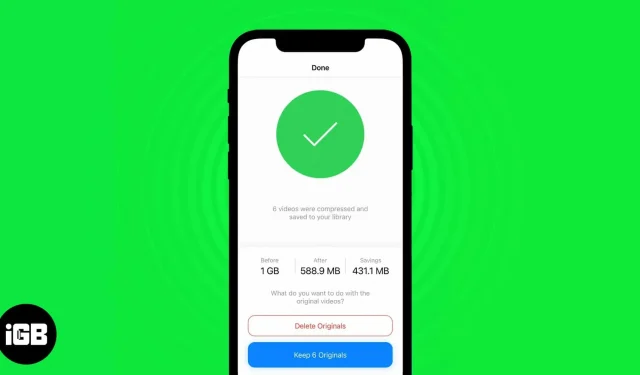
Жоден смартфон не може зрівнятися з якістю або стабільністю відеозапису iPhone. Відео, зняті на iPhone, однозначно найкращі. Але з вищою якістю з’являється більше місця для зберігання, а отже, потрібно стискати відео на iPhone.
На жаль, Apple не має рідної програми, яка дозволяє користувачам стискати та обмінюватися файлами. Тому для стиснення відео нам доводиться покладатися на програми сторонніх розробників або онлайн-інструменти. Читайте далі, щоб дізнатися, як можна стиснути відео на вашому iPhone або iPad за допомогою обох цих методів.
Зменште розмір відео за допомогою сторонньої програми для стиснення відео.
Те, що Apple не забезпечує стиснення відео в iOS 16 або iPadOS 16, не означає, що ви взагалі не можете це зробити. Якщо Apple цього не зробить, інші розробники програм готові скористатися цією можливістю та запропонувати рішення таких проблем.
Ви можете вибрати з широкого спектру програм для стиснення відео, доступних в App Store. Більше того, процес буде однаковим для більшості програм для стиснення відео. Ми рекомендуємо програми «Стиснути відео» та «Змінити розмір відео». Для тих, хто вирішив скористатися нашою рекомендацією, ось як переміщатися між відео та стискати їх.
- Завантажте програму «Стиснути відео» та «Змінити розмір відео» та відкрийте її.
- Коли ви відкриваєте програму, ви повинні надати дозвіл на доступ до сховища. Ви можете вибрати «Вибрати фотографії…» та вибрати відео вручну або натиснути «Дозволити доступ до всіх фотографій». Якщо вам не подобається персоналізована реклама, у наступному діалоговому вікні виберіть «Попросити додаток не відстежувати».
- Натисніть «Вибрати відео для стиснення».
- Перейдіть до альбому та виберіть відео, яке потрібно стиснути.
- Натисніть далі.
- Відрегулюйте повзунок частоти кадрів. Чим нижча частота кадрів, тим менше пам’яті займатиме. Крім того, не опускайтеся нижче 24 кадрів в секунду, оскільки відео може стати переривчастим.
- Відрегулюйте повзунок «Розмір відео». Знову ж таки, роздільна здатність обернено пропорційна обсягу споживаної пам’яті. Однак уникайте дуже низької роздільної здатності, оскільки відео може не зберегти жодних деталей.
- Торкніться «Стиснути».
- Після стиснення файлу ви можете видалити оригінальний файл або зберегти його. Ви повинні зберегти оригінальний файл на випадок, якщо він вам знадобиться пізніше.
Стиснене відео буде збережено у папці Фотографії. Звідти до нього можна отримати доступ і поділитися ним.
Знімайте відео з низькою роздільною здатністю на iPhone
Остання серія iPhone 14 може знімати кінематографічне відео у 4K 30fps або 4K 24fps. Хоча якість цих відео зберігає виняткову деталізацію, а фокус на стенді дуже точний, основним недоліком є величезний розмір цих відеофайлів.
Отже, якщо ви не хочете, щоб ваші відео були дуже деталізованими, я рекомендую вам зменшити стандартну роздільну здатність відео на вашому iPhone. Так, знімати з нижчою роздільною здатністю – не найкраща порада, але якщо ви постійно ділитеся відео з друзями та родиною, відео 1080p зі швидкістю 30 або 60 кадрів/с більш ніж достатньо. Ось як зменшити роздільну здатність на iPhone та iPad:
- Відкрийте налаштування на своєму iPhone або iPad.
- Перейти до камери.
- Натисніть Записати відео.
- Тепер ви можете переглянути доступну роздільну здатність і частоту кадрів. Також трохи нижче наведено діаграму, яка показує обсяг пам’яті, який займає хвилина відео, зняте з вибраною роздільною здатністю. Доступні варіанти:
- 720p HD при 60 кадрах в секунду.
- 1080p HD зі швидкістю 30 кадрів/с
- 1080p HD зі швидкістю 60 кадрів/с
- 4K зі швидкістю 24 кадри в секунду
- 4K зі швидкістю 30 кадрів в секунду
- 4K зі швидкістю 60 кадрів в секунду
- На мою думку та досвід, 1080p HD зі швидкістю 60 кадрів в секунду є найкращим місцем для більшості звичайних користувачів. Але ви можете вибрати один відповідно до ваших потреб.
- Також прокрутіть вниз і вимкніть перемикач HDR Video, який допоможе заощадити пам’ять, зменшивши розмір файлу.
- Потім виберіть опцію Auto FPS.
- Натисніть Auto 30 і 60 fps.
FAQ
Ви можете стискати відео онлайн на своєму iPhone, відвідавши veed.io.
Apple не надає параметрів стиснення відео через програми Photos або iMovie на iPhone або iPad. Проте в App Store є кілька сторонніх програм для стиснення відео, які можна використовувати для стиснення відео.
Я впевнений, що стиснення було швидким
І час обміну також буде швидким. Просто тому, що розмір файлу тепер менший, ніж раніше. Якщо у вас є інші сумніви щодо стиснення відео на iPhone або iPad, залиште коментар нижче, і ми відповімо вам якомога швидше. Я чекаю, поки Apple представить свій інструмент стиснення відео або інтегрує цю функцію в програму «Фото».



Залишити відповідь